1、【问题描述】:在Windows XP操作系统中,把分辨率调高后桌面图标和图标文字看上去很小,怎样才能改变显示图标和图标文字大小?【简易步骤】:桌面右键【属性】—【外观】—【高级】—项目中选择【图标】—更改【图标】后【大小】属性和【文字】后【大小】属性—确定【解决方案】:更改桌面属性1. 右键点击桌面空白处,选择【属性】;(如图1)图12. 选择【外观】下面的【高级】,然后点击【确定】(如图2)图23. 在项目中选择【图标】这项;(如图3)图34. 选择【图标】后面的【大小】和【字体】后面的【大小】到自己觉得舒适的程度即可;(如图4)图4【问题描述】:在win7操作系统中,图标和图标文字看上去很小,怎样才能改变显示图标和图标文字大小?【简易步骤】:方案一:右键桌面【查看】—选择图标大小。
2、方案二:右键任务栏【属性】—通过【使用小图标】改变任务栏图标大小—【确定】方案三:【开始】—【控制面板】—【显示】—右侧选择大小属性—【应用】【解决方案】:方案一:更改右键菜单1. 右键【查看】选择大图标即可。
3、(如图1)注:此修改只改变桌面图标的大小,不改变桌面字体大小。
 【资料图】
【资料图】
4、图1方案二:更改任务栏属性1. 打开任务栏【属性】,通过勾选小图标选项来修改任务栏图标的大小。
5、注:此方法只修改任务栏图标的大小。
6、(如图2、3)图2图3方案三:更改【显示】属性1. 打开任务栏【开始】选择【控制面板】,从【控制面板】中选择【显示】,之后调整到【125%】或【150%】即可,默认为【100%】。
7、但若出现黄叹号提示,则不建议进行更改,因为若更改后,可能会导致屏幕超出范围从而显示异常。
8、(如图4、5)注:此方法修改完毕后更改桌面图标和文字大小,更改任务栏图标大小。
9、图4图5【问题描述】:在win7操作系统中,图标和图标文字看上去很小,怎样才能改变显示图标和图标文字大小?【简易步骤】:方案一:右键桌面【查看】—选择图标大小。
10、方案二:右键任务栏【属性】—通过【使用小图标】改变任务栏图标大小—【确定】方案三:【开始】—【控制面板】—【显示】—右侧选择大小属性—【应用】【解决方案】:方案一:更改右键菜单1. 右键【查看】选择大图标即可。
11、(如图1)注:此修改只改变桌面图标的大小,不改变桌面字体大小。
12、图1方案二:更改任务栏属性1. 打开任务栏【属性】,通过勾选小图标选项来修改任务栏图标的大小。
13、注:此方法只修改任务栏图标的大小。
14、(如图2、3)图2图3方案三:更改【显示】属性1. 打开任务栏【开始】选择【控制面板】,从【控制面板】中选择【显示】,之后调整到【125%】或【150%】即可,默认为【100%】。
15、但若出现黄叹号提示,则不建议进行更改,因为若更改后,可能会导致屏幕超出范围从而显示异常。
16、(如图4、5)注:此方法修改完毕后更改桌面图标和文字大小,更改任务栏图标大小。
17、图4图5。
本文到此分享完毕,希望对大家有所帮助。
标签:
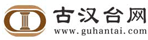

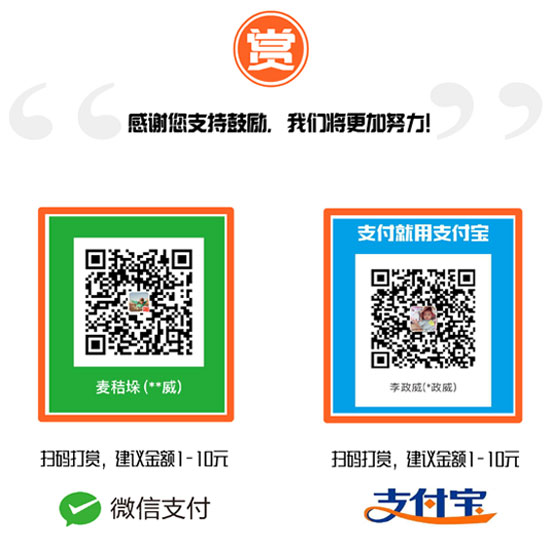















































 营业执照公示信息
营业执照公示信息